Werbung
Linux befindet sich in einer permanenten Entwicklung. Oft werden die Änderungen ausgeblendet, z. B. Entwicklungen hinter den Kulissen des Kernels und anderer zugrunde liegender Codes. Gelegentlich muss sich der Benutzer jedoch auf eine neue Arbeitsweise einstellen.
Während viele Verbesserungen im Computerbereich erschütternd sein können und eine andere Denkweise erfordern, gilt dies nicht für die Entwicklung des apt-get Befehl. Anstatt es vollständig zu ersetzen, haben Debian-basierte Systeme (wie Ubuntu, Linux Mint und das Raspberry Pis Raspbian 5 Möglichkeiten New Raspbian Jessie macht Raspberry Pi noch einfacher zu bedienenNach der Veröffentlichung von Debian Jessie im Juli wurde die Raspberry Pi-Community mit einer neuen Version der Raspbian-Variante gesegnet, die auf der "Eltern" -Distribution basiert. Weiterlesen ) setzen seine Verwendung neben seinem Ersatz fort, je einfacher geeignet Befehl.
Aber warum machen sie das und was hat sich wirklich geändert?
APT vs. APT-GET
Die Einführung des Befehls apt hat eine solide Logik. Bisher erfolgte der Zugriff auf das Advanced Package Tool über das
apt-get und apt-cache Befehlssatz (oder über Synaptic oder andere Paketmanager Welcher Linux Package Manager (und welche Distribution) passt zu Ihnen?Ein wesentlicher Unterschied zwischen den wichtigsten Linux-Distributionen ist der Paketmanager. Die Unterschiede sind stark genug, um Ihre Wahl der Distribution zu beeinflussen. Schauen wir uns an, wie die verschiedenen Paketmanager arbeiten. Weiterlesen Auf dem Bildschirm). Aufgrund der Art und Weise, wie diese im Laufe der Zeit erweitert wurden, sind die Dinge jedoch ziemlich unorganisiert.Durch die Einführung von apt, das die am häufigsten verwendeten Optionen von bietet apt-get und apt-cacheDie Befehle sind nicht nur etwas kürzer, es gibt auch weniger. Dies vermeidet Doppelarbeit und andere Probleme, die im Laufe der Jahre aufgetreten sind.
Bei apt geht es jedoch nicht nur darum, zwei ähnliche, unorganisierte Befehlsstrukturen zu vereinen. Es verbessert auch die Befehlszeilenerfahrung. Beispielsweise wird beim Installieren oder Entfernen eines Programms ein Fortschrittsbalken angezeigt.
Deshalb wurde apt eingeführt. Aber warum sollten Sie es verwenden? Diese Beispiele erklären.
Kurzum: Kein GET mehr
Wir haben uns zuvor die angesehen Befehl apt-get ausführlich Ein Leitfaden für Anfänger zur Installation von Software in Ubuntu mit APTWenn Sie Ubuntu verwendet haben, haben Sie wahrscheinlich irgendwann den Befehl apt verwendet. Aber wussten Sie, dass es so viel mehr gibt als apt-get install und apt-get upgrade? Weiterlesen . Die zuvor verwendeten Befehle können weiterhin verwendet werden, indem Sie einfach den Teil "-get" löschen.
So…
apt-get install [Paketname]…wird…
apt install [Paketname]Im Allgemeinen tritt diese Änderung bei allen vorherigen auf apt-get Befehle. Aber mit der Einführung von geeignet kommt einige zusätzliche Funktionen. Software-Upgrades und -Entfernungen bieten jetzt zusätzliche Optionen, von der Installation mehrerer Pakete bis zum Löschen von Paketen von Ihrem System.
Holen Sie sich ein vollständiges Upgrade
Sie wissen wahrscheinlich schon über die aktualisieren und Aktualisierung Befehle, die mit beiden funktionieren geeignet und apt-get. Zusamenfassend, aktualisieren Aktualisiert die Paketinformationen von die Repositories Ihr Leitfaden zu Ubuntu-Repositorys und zur Paketverwaltung Weiterlesen während Aktualisierung aktualisiert alle tatsächlich installierten Pakete.

Der neue Befehl apt führt diesen neuen Befehl ein. vollständiges Upgrade.
sudo apt volles UpgradeMit diesem Befehl werden nicht nur die Pakete aktualisiert, sondern auch alle alten Pakete, die im Rahmen des Upgrades entfernt werden müssen, verworfen. Der Standard passendes Upgrade Befehl tut dies nicht.
Installieren Sie mehrere Pakete
In Eile und müssen mehr als ein Softwarepaket installieren? Oder möchten Sie einfach mehr Effizienz von Ihrem Softwareinstallationsbefehl?
Das apt installieren Der Befehl wurde weiterentwickelt, sodass Sie jetzt mehrere Pakete mit einem einzigen Befehl installieren können. Benennen Sie die Pakete einfach nach dem Installationsbefehl:
sudo apt install [package_1] [package_2] [package_3]Wenn eine App bereits installiert ist, überprüft apt die Datenbank auf eine spätere Version und installiert diese stattdessen. Einfach!
Installieren Sie ein Paket ohne Upgrade
Unter bestimmten Umständen müssen Sie möglicherweise ein vorhandenes Paket installieren (möglicherweise um es zu reparieren), ohne ein Upgrade durchzuführen. Glücklicherweise vereinfacht apt auch dieses Szenario:
sudo apt install [Paketname] - kein Upgrade
In der Zwischenzeit können Sie ein Upgrade auf ein deinstalliertes Paket herunterladen und es deinstallieren lassen mit:
sudo apt install [Paketname] - nur UpgradeZugegeben, dieser letzte Befehl ist für die meisten ein ungewöhnliches Szenario, aber es lohnt sich, darüber Bescheid zu wissen.
Installieren Sie eine bestimmte Paketversion
Was ist, wenn Sie eine bestimmte Version einer Anwendung möchten? Dies kann passieren, wenn Sie feststellen, dass das neueste Update eine von Ihnen verwendete Funktion beschädigt. Dazu müssen Sie einige Nachforschungen anstellen, um sicherzustellen, dass Sie die Versionsnummer des Pakets kennen.
Wenn Sie es gefunden haben, verwenden Sie einfach diesen Befehl, um den Paketnamen und die beabsichtigte Version anzugeben:
sudo apt install [Paketname] = [Versionsnummer]Denken Sie daran, dass nachfolgende Upgrades dies rückgängig machen und die gewünschte Version durch die neueste ersetzen können. Daher müssen Sie diesen Befehl wiederholen (es sei denn, die fehlerhafte Funktion wird von den Entwicklern wiederhergestellt).
Liste aktualisierbarer und installierter Pakete auf
Ein weiterer neuer Aspekt bei der Installation von Software mit apt auf Debian-basierten Systemen ist die Listenoption. Dies gibt eine Liste basierend auf der angegebenen Bedingung aus.
Sie können beispielsweise eine Liste der Pakete anzeigen, für die ein Upgrade aussteht:
passende Liste - aktualisierbarEinfacher eine Liste der installierten Pakete:
passende Liste - installiert
Eine dritte Option für die Liste ist ebenfalls verfügbar. Daraufhin wird eine Liste aller Pakete angezeigt, die für Ihr Betriebssystem und Ihren Computer verfügbar sind.
passende Liste aller Versionen(Beachten Sie die Anzahl der "-" Zeichen im Befehl: vier!)
Entfernen vs. Reinigen
Die alte Methode zum Entfernen eines Pakets mit dem entfernen Befehl funktioniert immer noch mit apt. Verwenden Sie es als Umkehrung der Installation und geben Sie den Paketnamen an:
sudo apt remove [Paketname]Es gibt jedoch auch die reinigen Befehl, der auf die gleiche Weise funktioniert.
sudo apt purge [Paketname]Aber was ist der Unterschied?
Gut, passend entfernen entfernt einfach Binärdateien, aber dies führt dazu, dass verbleibende Dateien zurückbleiben - normalerweise Konfigurationsdateien.
Mit passende SäuberungEs wird jedoch alles entfernt, was mit den Dateien zu tun hat: Binärdateien, Konfigurationsdateien, das Los.
Bereinigen mit Autoremove
Befehle wie entfernen und reinigen kann verwendet werden, um unerwünschte Software auf Ihrem System zu verwerfen. In den alten Tagen von apt-getEs würden effizientere Methoden der Haushaltsführung zur Verfügung stehen reinigen und automatische Säuberung.
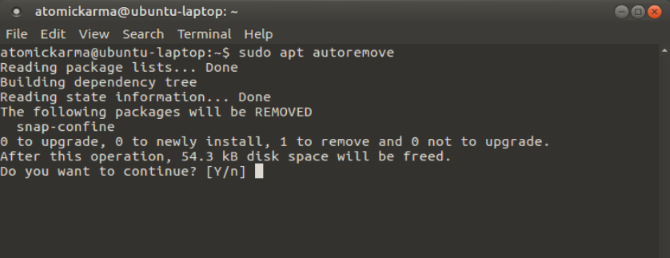
Mit apt gibt es nur eine einzige Funktion: Autoremove. Nach der Eingabe werden Bibliotheken und Pakete entfernt, die automatisch installiert werden, normalerweise als Abhängigkeiten für die gewünschten Anwendungen. Solange diese Pakete nicht mit den erforderlichen Apps verknüpft sind, können sie verworfen werden.
sudo apt autoremoveUnd das wird natürlich wichtig Speicherplatz wird freigegeben So stellen Sie unter Linux sofort freien Speicherplatz freiMit nur zwei Befehlen können Sie viele Junk-Dateien bereinigen, die Speicherplatz auf Ihrem System beanspruchen. Weiterlesen !
Neue Befehle und bessere Funktionalität
Mit dem apt-get Befehl, mit dem Sie Software auf Debian-basierten Linux-Betriebssystemen aktualisieren, aktualisieren, installieren und entfernen können. Aber mit dem einfacheren geeignet Befehl, Sie können so viel mehr tun!
Aber was bevorzugst du? Werden Sie an apt-get festhalten, bis es vollständig veraltet ist, oder werden Sie apt vollständig annehmen? Sagen Sie uns, wie Sie sich fühlen - und welche Befehle wir Ihrer Meinung nach hätten einfügen sollen - in das Kommentarfeld.
Bildnachweis: Brian A Jackson / Shutterstock
Christian Cawley ist stellvertretender Redakteur für Sicherheit, Linux, DIY, Programmierung und Tech Explained. Er produziert auch The Really Useful Podcast und verfügt über umfangreiche Erfahrung im Desktop- und Software-Support. Christian ist ein Mitarbeiter des Linux Format Magazins und ein Bastler von Raspberry Pi, Lego-Liebhaber und Retro-Gaming-Fan.


